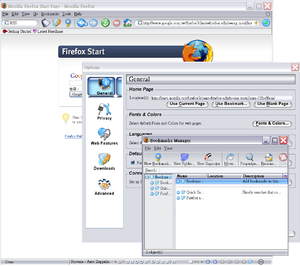「Firefox 一分鐘教室-更換佈景主題」修訂間的差異
出自 MozTW Wiki
小 |
(→超快速步驟) |
||
| 行 11: | 行 11: | ||
== 超快速步驟== | == 超快速步驟== | ||
#滑鼠移到「工具」,選擇「佈景主題」,這麼一來會開啟「佈景主題」視窗。 | #滑鼠移到「工具」,選擇「佈景主題」,這麼一來會開啟「佈景主題」視窗。 | ||
| − | #選擇右下的「取得更多佈景」,這麼一來會連到「放有很多佈景主題的網站」。 (hychen:放有很多佈景主題的網站念起來小怪,有更好的意見嗎?) | + | #選擇右下的「取得更多佈景」,這麼一來會連到「放有很多佈景主題的網站」。 (hychen:放有很多佈景主題的網站念起來小怪,有更好的意見嗎?) (意見~~這麼一來會連到「佈景主題下載替換」的網站) |
| + | |||
#想要華麗的外觀,當然選擇「Most Popular」裡的[https://update.mozilla.org/themes/moreinfo.php?application=firefox&id=72 「Noia 2.0 (eXtreme)」],依圖所示點選鍊結。 | #想要華麗的外觀,當然選擇「Most Popular」裡的[https://update.mozilla.org/themes/moreinfo.php?application=firefox&id=72 「Noia 2.0 (eXtreme)」],依圖所示點選鍊結。 | ||
#滑鼠點選「( Install Now )],這麼一來會開啟「」安裝視窗,點選確定。 | #滑鼠點選「( Install Now )],這麼一來會開啟「」安裝視窗,點選確定。 | ||
| 行 17: | 行 18: | ||
#開啟「佈景主題」視窗,選擇妳 剛裝的「Noia 2.0 (eXtreme)」,再按下「使用佈景主題」,之後重新啟動Firefox。 | #開啟「佈景主題」視窗,選擇妳 剛裝的「Noia 2.0 (eXtreme)」,再按下「使用佈景主題」,之後重新啟動Firefox。 | ||
{{clr}} | {{clr}} | ||
| + | |||
== 結果 == | == 結果 == | ||
[[Image:1minClassNewThemeabc.PNG|thumb|left| 完成品]]喔呵呵!!(高八度) 這麼華麗的畫面才符合我的格調啊!! | [[Image:1minClassNewThemeabc.PNG|thumb|left| 完成品]]喔呵呵!!(高八度) 這麼華麗的畫面才符合我的格調啊!! | ||
於 2005年5月26日 (四) 18:54 的修訂
這個頁面屬於Firefox 一分鐘教室計畫的一部份,歡迎您共同參與本計畫。詳見專案首頁。
「Firefox 一分鐘教室-更換佈景主題」尚未編寫完成。你現在就可以編修本頁面,擴充本文內容。
覺得不夠華麗? Firefox 最照顧您的需求,佈景主題輕鬆換
檔案:1minClass removestop intro.jpg
太樸素了,太樸素了
剛裝好的樣子實在太樸素了,怎麼適合我這視覺系美少女(男)呢? Firefox能改得比較漂亮嗎?
超快速步驟
- 滑鼠移到「工具」,選擇「佈景主題」,這麼一來會開啟「佈景主題」視窗。
- 選擇右下的「取得更多佈景」,這麼一來會連到「放有很多佈景主題的網站」。 (hychen:放有很多佈景主題的網站念起來小怪,有更好的意見嗎?) (意見~~這麼一來會連到「佈景主題下載替換」的網站)
- 想要華麗的外觀,當然選擇「Most Popular」裡的「Noia 2.0 (eXtreme)」,依圖所示點選鍊結。
- 滑鼠點選「( Install Now )],這麼一來會開啟「」安裝視窗,點選確定。
- 要等到跑出「」才算裝完喔! 裝完後關掉「所有的」Firefox,再重新啟動。
- 開啟「佈景主題」視窗,選擇妳 剛裝的「Noia 2.0 (eXtreme)」,再按下「使用佈景主題」,之後重新啟動Firefox。
結果
喔呵呵!!(高八度) 這麼華麗的畫面才符合我的格調啊!!
妳也可以...
‧返回上一頁: Firefox 一分鐘教室